Как остановить синхронизацию контактов Google с iPhone
Контакты Google — отличная альтернатива контактам iCloud для синхронизации контактов между iPhone или iPhone и Android. Однако вы можете запутаться, если будете использовать их оба на своем iPhone. Вы можете удалить контакты Google со своего iPhone, если хотите синхронизировать их только со своей учетной записью iCloud.

Программы для Windows, мобильные приложения, игры - ВСЁ БЕСПЛАТНО, в нашем закрытом телеграмм канале - Подписывайтесь:)
Существует несколько способов удалить контакты Google с iPhone. Для начала вам нужно будет отключить синхронизацию контактов Google в настройках. Это остановит синхронизацию контактов из Google Contacts на iPhone, и если вы выбрали Google Contacts в качестве места сохранения контактов по умолчанию, оно будет изменено на iCloud.
Если вы хотите избежать синхронизации новых контактов с контактами Google, вам придется изменить учетную запись вашего iPhone по умолчанию. Кроме того, если вы хотите только просматривать контакты iPhone и скрывать контакты Google, вы можете сделать это, не удаляя свои контакты Google со своего iPhone. Этот пост охватывает все это.
Давайте посмотрим, как остановить синхронизацию контактов Google с iPhone.
Примечание. Следующие методы также будут работать на Apple iPad.
Как отключить синхронизацию контактов Google на iPhone
Этот метод удалит все контакты Google с вашего iPhone. Для этого выполните следующие действия:
Шаг 1: Откройте «Настройки» на вашем iPhone.
Шаг 2: Зайдите в Контакты. Нажмите на учетные записи.
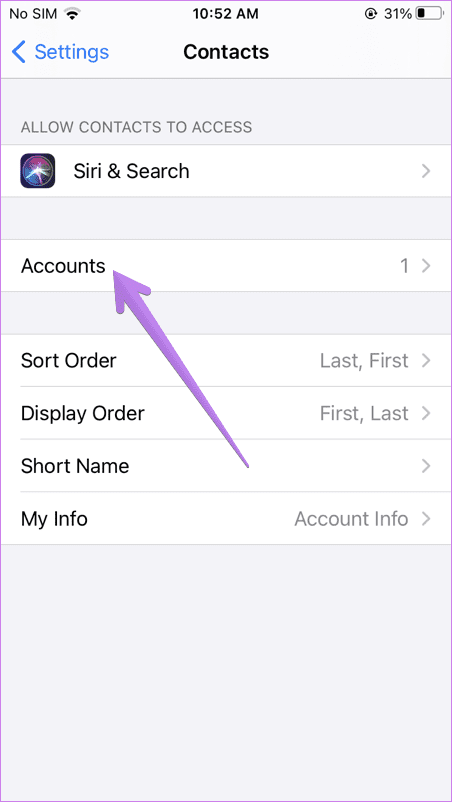
Шаг 3: Нажмите на Gmail.
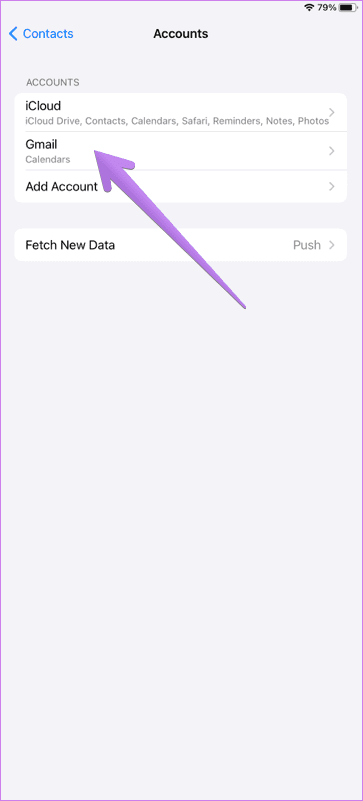
Шаг 4: Отключите переключатель рядом с контактами для вашей учетной записи Google. iOS напомнит вам, что ваши контакты Google будут удалены с вашего телефона. Подтвердите, когда спросят.
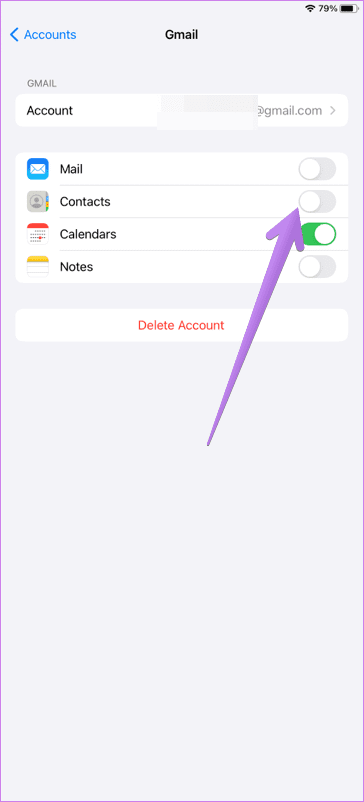
Когда вы отключаете синхронизацию для Контакты Google в iPhone, контакты Google будут удалены только с вашего iPhone. То есть они исчезнут из приложения «Контакты», и вы не сможете получить к ним доступ с вашего iPhone.
Однако это не означает, что контакты будут удалены со всех устройств. Вы по-прежнему можете получить к ним доступ из Контакты.google.com в Интернете или на других устройствах, где добавлена ваша учетная запись Google. Отключение контактов Google на iPhone не повлияет на другие данные из вашей учетной записи Google, такие как заметки, календарь и т. д., до тех пор, пока не будут включены переключатели, доступные рядом с ними.
Совет: ознакомьтесь с 13 удивительными советами и рекомендациями по использованию контактов Google.
Как удалить или скрыть выбранные контакты Google с iPhone
Если вы хотите удалить только несколько избранных контактов Google с iPhone, вам придется удалить их. Удаление их на iPhone также приведет к их удалению со всех устройств. Так что будьте осторожны, прежде чем использовать этот метод.
Совет. Узнайте, как восстановить случайно удаленные контакты Google.
Вы можете использовать этот метод, если хотите, чтобы Контакты Google оставались на iPhone, но в скрытом режиме. То есть вы должны иметь возможность просматривать их только тогда, когда они вам нужны. Другими словами, скройте контакты Google на iPhone, не удаляя и не отключая синхронизацию.
Вот как можно скрыть или удалить несколько избранных контактов Google с iPhone.
Шаг 1. Откройте приложение Apple Contacts на своем iPhone.
Шаг 2: Нажмите на опцию «Группа» вверху.
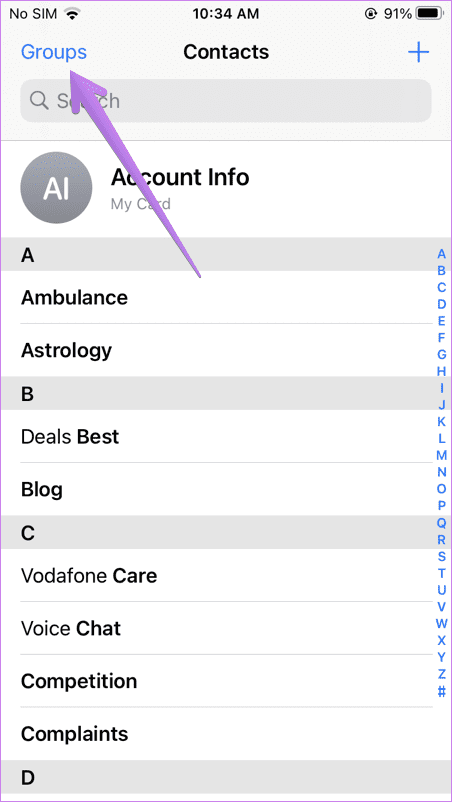
Шаг 3: Здесь вы увидите различные контактные группы. По сути, ваши контакты из разных сервисов разбиты на разные группы, в том числе и из Gmail.
Поэтому, если вы хотите скрыть контакты Google из приложения «Контакты», снимите флажок «Все Gmail».

Если вы хотите удалить несколько избранных контактов Google, снимите флажки рядом со всеми другими группами, кроме Gmail, чтобы были видны только контакты Google. Когда это произойдет, перейдите на главный экран приложения «Контакты» и удалите контакты, как обычно. То есть откройте контакт, который хотите удалить. Нажмите «Изменить». Прокрутите вниз и нажмите «Удалить контакт». Повторите шаг для других контактов.
Примечание. Удаление или остановка синхронизации контактов Google не повлияет на контакты iCloud.
Как остановить синхронизацию контактов с iPhone в контакты Google
Чтобы сохранить новые контакты не в Google Contacts, а в другой службе, вам потребуется изменить учетную запись по умолчанию в настройках.
Для этого выполните следующие действия:
Шаг 1: Откройте «Настройки» на вашем iPhone. Перейти к контактам.
Шаг 2: Нажмите на учетную запись по умолчанию. Установите флажок рядом с iCloud или другим сервисом, кроме Gmail.
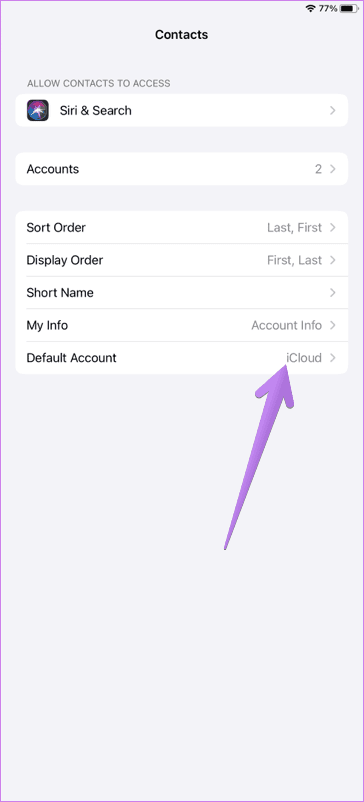

Если вы измените только учетную запись по умолчанию, не отключив синхронизацию контактов Google, как показано выше, существующие контакты из контактов Google по-прежнему будут отображаться на вашем iPhone.
Резервное копирование контактов
Мы надеемся, что вам удалось удалить контакты Google со своего iPhone. Удаление контактов Google перенесет все внимание на контакты iCloud, если не будет добавлена другая служба. Это также должно вам помочь при устранении проблем, связанных с контактами iCloud. Чтобы быть в большей безопасности, мы рекомендуем вам регулярно создавать резервные копии контактов на Google Диске.
Программы для Windows, мобильные приложения, игры - ВСЁ БЕСПЛАТНО, в нашем закрытом телеграмм канале - Подписывайтесь:)